Chrome, Safari, Firefox’ta Ziyaret Edilen Bağlantı Rengi Nasıl Değiştirilir
Bugün, farklı web tarayıcılarında ziyaret edilen bağlantıların rengini nasıl ayarlayacağınıza dair birkaç hızlı öğreticiyi paylaşmak istedim, böylece daha önce göz atılan web sayfalarına tıklamaktan kurtulabilirsiniz.
Bu, özellikle siz (veya arkadaşlarınız ve aileniz) renk körü olduğunuzda yararlıdır. Renk körü olanlar için, doğru ayarlanmamışlarsa, ziyaret edilen ve ziyaret edilmeyen web bağlantılarının renkleri arasındaki farkı söylemek zordur. Bu, basit web taramasını sinir bozucu bir deneyim haline getirebilir.
Arkasındaki Eğlenceli Hikaye
Geçen gün kuzenim daireme uğradı ve Google’da bir şey aramak için dizüstü bilgisayarımı kullanıyordu. Birkaç kez, ‘Aptal ben! Neden bu sayfayı tekrar ziyaret ediyorum?” Ben de ona söyledim:
- Ben: Hey Daniel, daha önce ziyaret ettiğin sayfa sonuçlarına mı tıklıyorsun?
- Daniel: Evet. Neden bilmiyorum.
- Ben: Google sonuçlarında ziyaret edilen sayfalar kırmızı, ziyaret etmediğiniz sayfalar mavi, bilmiyorsanız… (yardım etmek istedim)
- Daniel: Sanırım bana hepsi aynı görünüyor.
- Ben: Gerçekten mi? (Şaka yapıyor sandım)…Hey, bunlar farklı renkler. Biri açık mor, diğeri mavi. Söyleyebilir misin?
- Daniel: Hayır!
Tahmin edebileceğiniz gibi konuşmamız biraz ciddileşmeye başladı. Evet, kuzenim biraz renk körü – daha spesifik olarak, kırmızı renk körü. Chrome kullanıyorum ve ziyaret edilen bir bağlantının rengini kırmızıdan yeşile değiştirdikten sonra farkı hemen anlayabiliyordu.
Içindekiler
- Renk Körlüğünüz Var mı?
- Arama Motoru Sayfa Sonuçlarındaki Renk Şeması
- Google Chrome’da Ziyaret Edilen Bağlantı Rengi Nasıl Değiştirilir
- Mozilla Firefox’ta Ziyaret Edilen Bağlantı Rengi Nasıl Değiştirilir
- Safari’de Ziyaret Edilen Bağlantı Rengi Nasıl Değiştirilir
- Microsoft Edge’de Ziyaret Edilen Bağlantı Rengi Nasıl Değiştirilir
Renk Körlüğünüz Var mı?
Öncelikle, eğer varsa, bunun için endişelenmenize gerek yok. Çoğu zaman renk körlüğü genetiktir ve tedavisi yoktur. MedlinePlus. Ayrıca kendinizi daha iyi hissetmek için, ‘Dünya genelinde erkeklerin %8’inin ve kadınların %0.5’inin renk görme eksikliğine sahip olduğu konusunda genel bir fikir birliği vardır.’ (Kaynak)
Renk körü olup olmadığınızı test etmenin en hızlı yolu kontrol etmektir. bu Huffington Post makalesi. Ishihara Renk Testinden alınan beş görüntü içerir.
Daha fazla test için şunları yapabilirsiniz: bu web sitesini ziyaret et. Test sonucunuzu görmeden önce size 20 deneme sorusu verilecektir. Başlamak için mavi ‘TEST BAŞLAT’ düğmesine tıklayın:
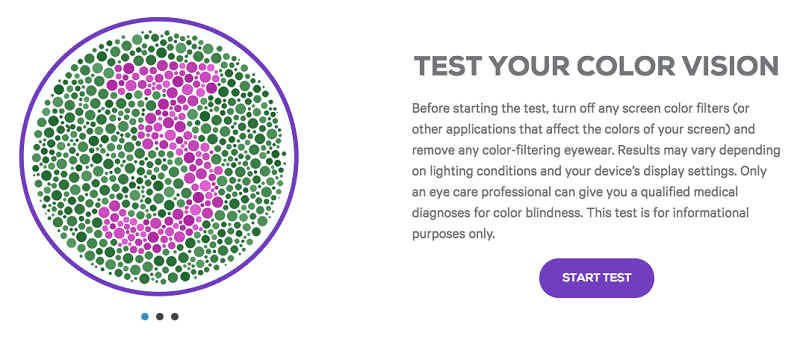
Çoğu kişiye “Normal Renk Görüşü” olduğu söylenecektir:
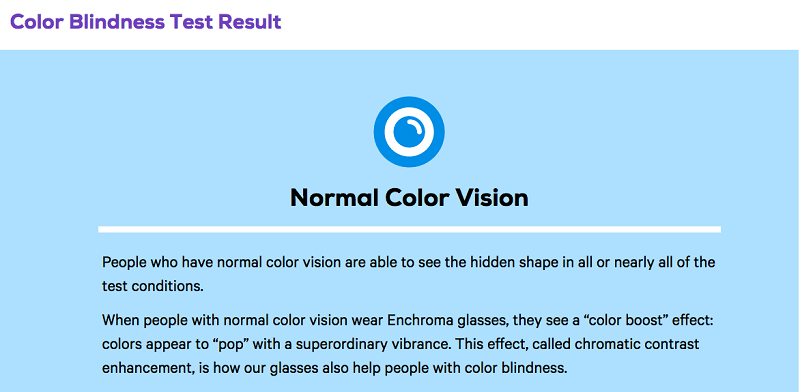
Arama Motoru Sayfa Sonuçlarındaki Renk Şeması
Not: Varsayılan olarak, Google ve Bing gibi çoğu arama motoru, tıkladığınız sonuçları mor, ziyaret edilmeyen sonuçları mavi olarak işaretler. İşte iki örnek:
Google’da ‘TechCrunch’ arattıktan sonra bu çıktı. TechCrunch Wikipedia sayfasını daha önce ziyaret ettiğim için, Facebook ve YouTube hala maviyken sayfa artık açık mor olarak işaretlendi.
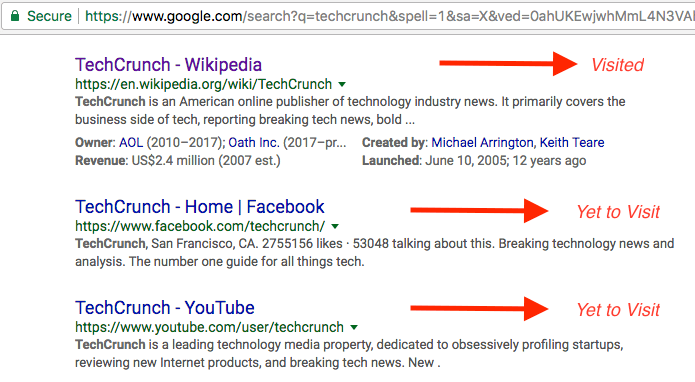
Bing’de “TechFewer”ı aradım ve işte gördüklerim. Twitter ve Google+ sayfaları zaten ziyaret edildi, bu nedenle Pinterest bağlantısı hala maviyken, onlar da mor olarak işaretlendi.
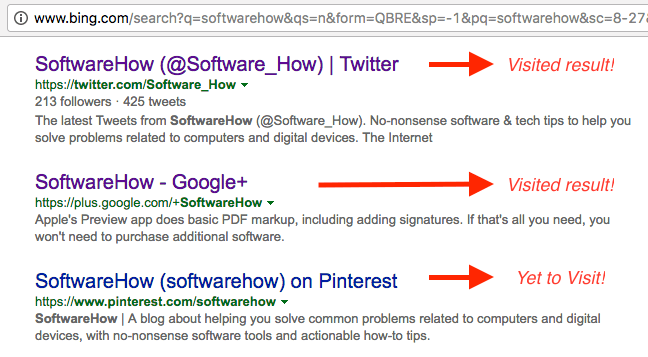
Şimdi konuya dönelim. Farklı web tarayıcılarında ziyaret edilen bağlantıların rengini nasıl değiştireceğiniz aşağıda açıklanmıştır.
Google Chrome’da Ziyaret Edilen Bağlantı Rengi Nasıl Değiştirilir
Maalesef Chrome tarayıcı için, çalışması için bir uzantı eklemeniz gerekecek. İşte adım adım bir eğitim:
Not: Aşağıdaki ekran görüntüleri macOS için Chrome’dan alınmıştır (Sürüm 60.0.3112.101). Bir PC’deyseniz veya başka bir Chrome sürümünü kullanıyorsanız, adımlar biraz farklı olabilir.
1 Adım: Chrome’u açın, ardından adlı bu uzantıyı yükleyin Stilist. Mavi renkli “CHROME’A EKLE” düğmesine tıklayın.
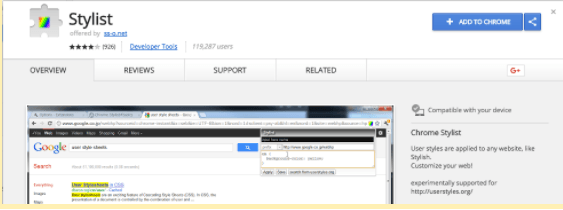
2 Adım: ‘Uzantı ekle’yi tıklayarak onaylayın. Eklentinin Chrome’a eklendiğini belirten bir bildirim göreceksiniz.
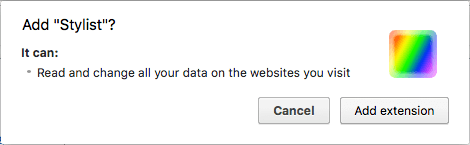
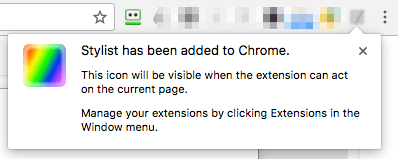
3 Adım: Stilist uzantısı simgesine sağ tıklayın, ardından Seçenekler’i seçin. Stiller sekmesi altında, Yeni Stil Ekle.
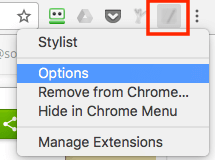
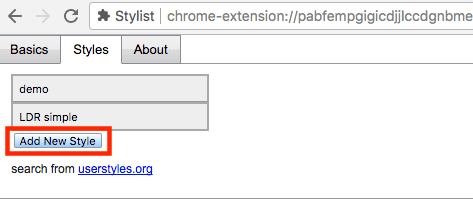
4 Adım: Şimdi yeni stili adlandırın, “Tüm site” seçeneğini işaretleyin, bu kod parçasını (aşağıda gösterildiği gibi) kopyalayıp kutuya yapıştırın ve Kaydet’i tıklayın.
A: ziyaret edilen { renk: yeşil ! önemli }
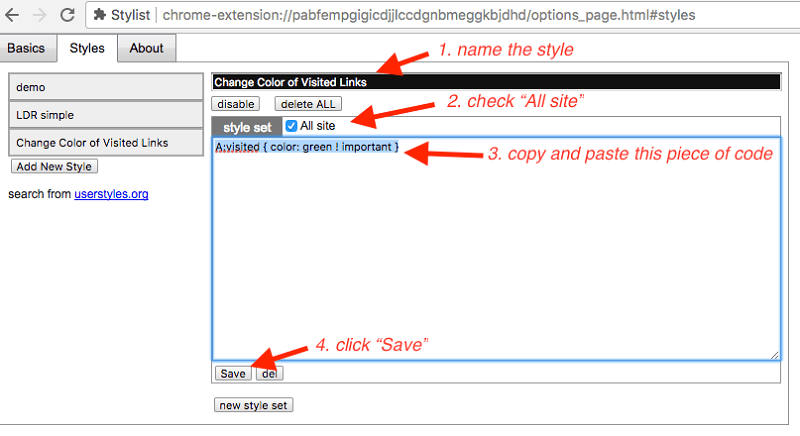
Not: Bu satırın rengi “yeşil”dir. Başka bir renge veya bir RGB koduna değiştirmekten çekinmeyin (örneğin 255, 0, 0). Daha fazla renk ve kodlarını bulabilirsiniz okuyun.
Önemli: ‘Tüm siteler’i işaretlemek, diğer sitelerle olan kullanıcı deneyiminizi etkileyebilir. Örneğin, değişikliği uyguladıktan sonra Gmail sekmelerimin hepsinin kırmızı olarak göründüğünü fark ettim. hangi kesinlikle garip görünüyor. Bu yüzden, değişikliğin yalnızca belirli Google arama sonuçlarını etkilemesine izin veren bu kuralı ekledim.
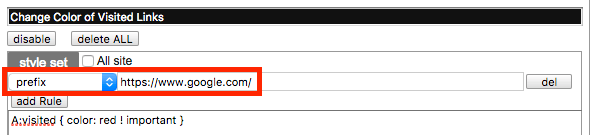
5 Adım: Yeni stilin etkili olup olmadığını kontrol edin. Benim durumumda, evet – ziyaret edilen TechCrunch Wikipedia sayfasının rengi artık yeşil olarak değiştirildi (varsayılan olarak kırmızıydı).
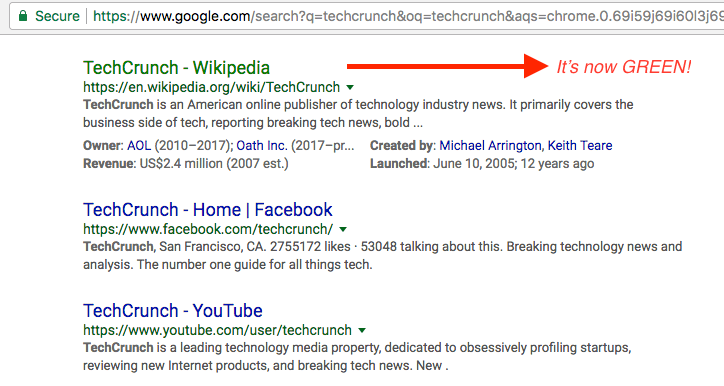
PS Ziyaret edilen bağlantı renginin açık mor olarak görünmesine alışkınım, bu yüzden tekrar ayarladım.
Mozilla Firefox’ta Ziyaret Edilen Bağlantı Rengi Nasıl Değiştirilir
Firefox tarayıcısında değişiklik yapmak daha da kolaydır çünkü Chrome’un aksine herhangi bir üçüncü taraf uzantısı yüklemeniz gerekmez. Aşağıdaki adım adım kılavuzu izleyin:
Not: Bu eğitimde macOS için Firefox 54.0.1 kullanıyorum. Başka bir sürüm kullanıyorsanız veya bir Windows PC kullanıyorsanız, aşağıda gösterilen yollar ve ekran görüntüleri geçerli olmayabilir.
1 Adım: “Her zaman Özel Tarama modunu kullan” seçeneğinin seçili olmadığından emin olun. Firefox Menüsü > Tercihler > Gizlilik’i açın.
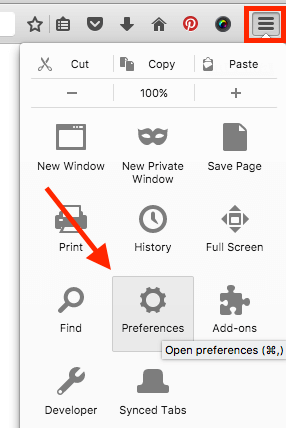
Geçmiş > Firefox altında:, ‘Geçmiş için özel ayarları kullan’ı seçin. “Her zaman özel tarama modunu kullan” seçeneğini işaretlediyseniz, işaretini kaldırın. Seçimi kaldırılmışsa (varsayılan olarak), iyisiniz. Adım 2’ye gidin.
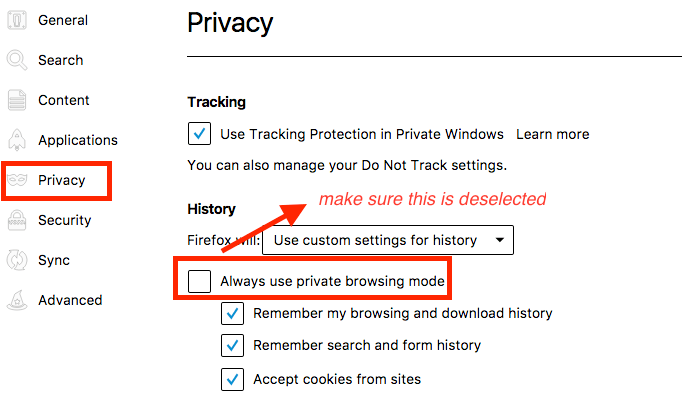
2 Adım: Şimdi git İçerik > Yazı Tipleri ve Renkler > Renkler.
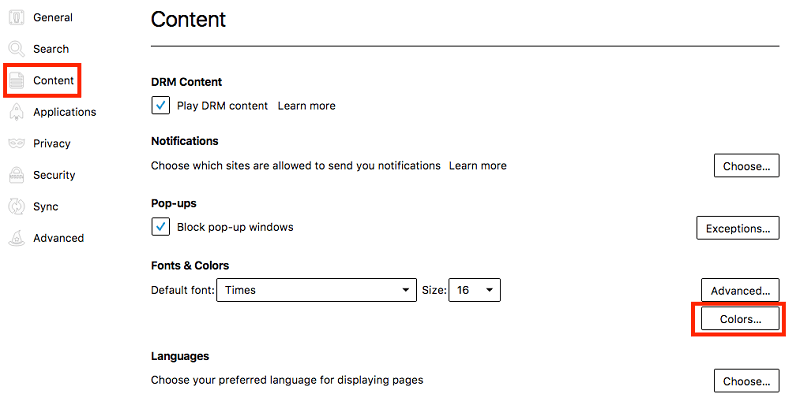
“Renkler” pencerelerinde, “Ziyaret Edilen Bağlantılar:” rengini istediğiniz renge değiştirin, açılır menüden Her Zaman’ı seçin ve değişikliklerinizi kaydetmek için “Tamam” düğmesine tıklayın.
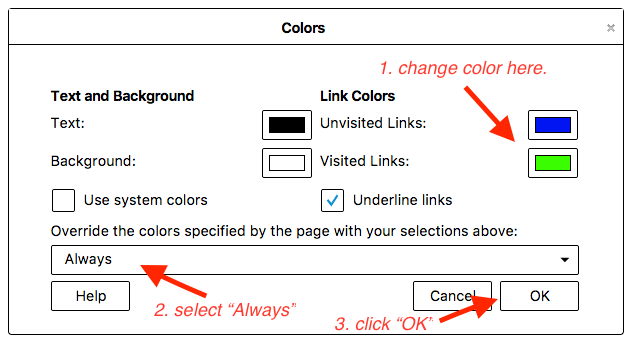
3 Adım: Bu kadar. Ayar değişikliğinin etkili olup olmadığını test etmek için Google’da hızlı bir arama yapın ve ziyaret edilen sonuçların renginin değişip değişmediğine bakın. Benim durumumda onları yeşil olarak ayarladım ve işe yarıyor.
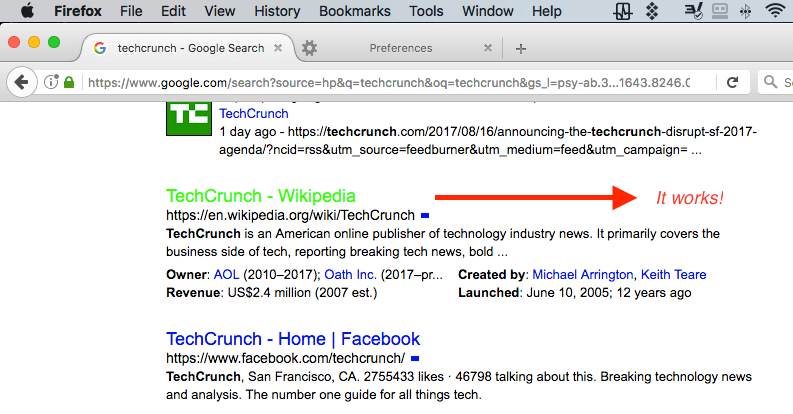
Safari’de Ziyaret Edilen Bağlantı Rengi Nasıl Değiştirilir
İşlem, Chrome’unkine oldukça benzer. Şık adlı bir uzantı yüklemeniz gerekecek. Aşağıdaki öğreticiyi takip edin, burada gerçekleştirmeye özen göstermeniz gereken bir numarayı da işaret ediyorum. Aksi takdirde, beklendiği gibi çalışmayacaktır.
Not: macOS için Safari kullanıyorum (Sürüm 10.0). Aşağıda gösterilen ekran görüntüleri, bilgisayarınızda gördüğünüzden biraz farklı olabilir.
1 Adım: Alın şık uzantısını (bağlantıyı ziyaret edin) ve Safari tarayıcınıza yükleyin.
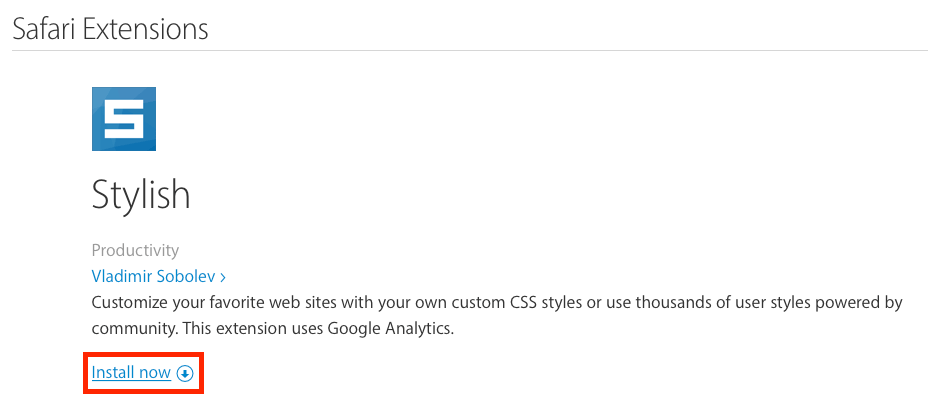
2 Adım: Şık uzantı simgesini (araç çubuğunun üstünde bulunur) tıklayın, ardından “Yönet”i seçin.
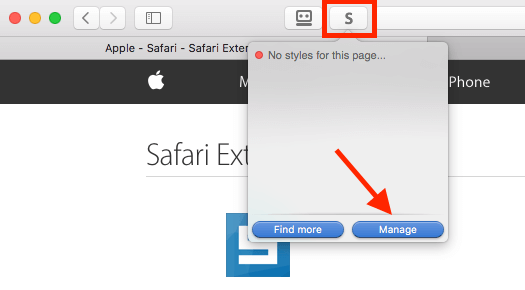
3 Adım: Yeni Şık kontrol panelinde Düzenle’ye gidin. Bu ekran görüntüsünde gösterildiği gibi dört görevi tamamlayın. CSS kod parçası aşağıda gösterilmiştir.
A: ziyaret edilen { renk: yeşil ! önemli }
Yine, örneğimdeki renk yeşildir. Dilediğiniz gibi değiştirebilirsiniz. Daha fazla renk ve kodlarını bulun okuyun or okuyun.
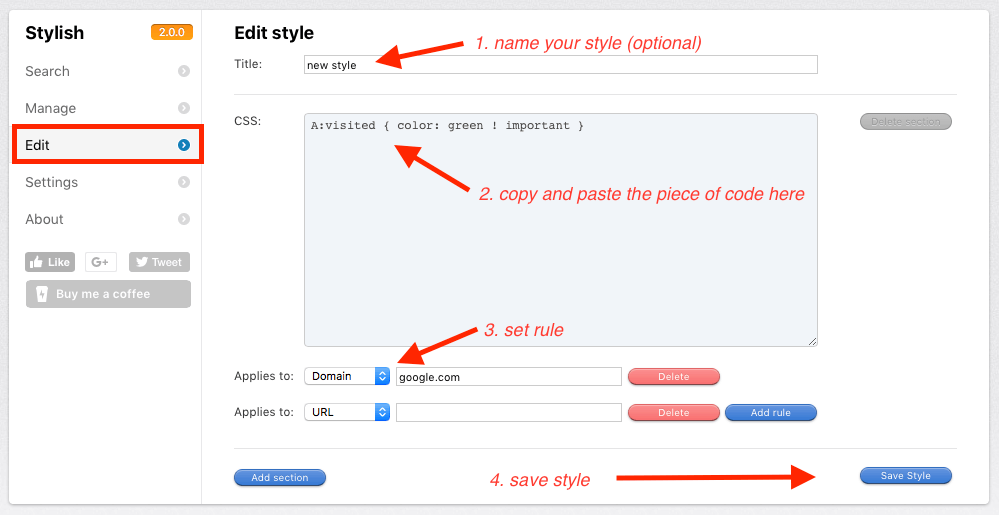
Kuralları belirlerken çok dikkat edin. Örneğin, Google.com’da yalnızca ziyaret edilen bağlantıların rengini değiştirmek istedim. “Domain”i seçiyorum ve CSS kutusunun altına “google.com” yazıyorum. Not: Çalışmayacağı için “www.google.com” YAZMAYIN. Bunu anlamak için bazı denemeler ve yanılmalar aldı.
4 Adım: Değişikliğin etkili olup olmadığını görmek için test edin. Benim durumumda, işe yarıyor.
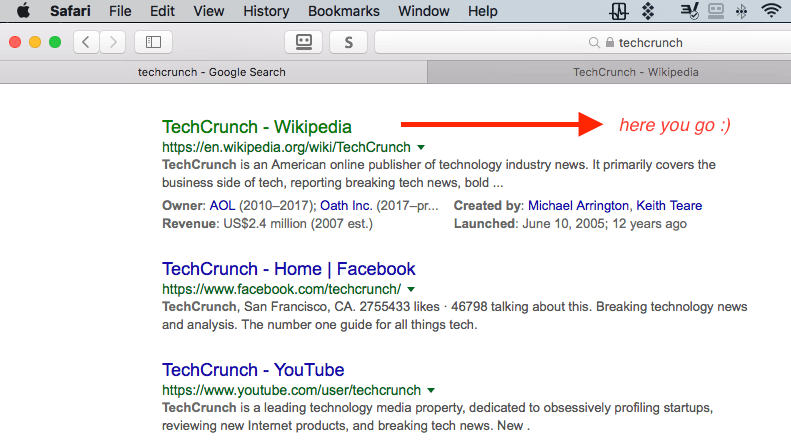
Microsoft Edge’de Ziyaret Edilen Bağlantı Rengi Nasıl Değiştirilir
Ne yazık ki, Windows kullanıcıları için ziyaret edilen veya ziyaret edilmeyen bağlantıların rengini değiştirmek için henüz uygun bir çözüm bulamadım. Şık eklentinin Edge ile çalışacağını düşündüm ama yanılmışım. Ancak, gördüğünüz gibi yalnız değilim gibi görünüyor. bu tartışma birçok kişinin bu özelliği talep etmesi.
Edge bu işlevi eklerse veya işi yapan üçüncü taraf bir uzantı varsa bu gönderiyi güncelleyeceğim.
Umarım bu makaleyi faydalı bulmuşsunuzdur. Yukarıdaki eğitimlerde herhangi bir adım konusunda net değilseniz lütfen bize bildirin. Daha kolay bir yöntem keşfederseniz, aşağıya bir yorum bırakın ve bana bildirin.
Ayrıca oku
- SD Hafıza Kartı Hataları Nasıl Onarılır: En İyi Kılavuz
- Facebook’tan Tüm Fotoğraflar Nasıl İndirilir
- iPhone veya iPad’inizde Ekran Kaydı Nasıl Yapılır?
- Mac’te “Sistem Verileri” Deposu Nasıl Temizlenir
- İkizler Fotoğrafları ile iPhone’da Yinelenen Fotoğraflar Nasıl Kaldırılır
- İPad’de Çöp Kutusunu Boşaltma veya Silinmiş Öğeleri Alma
En son makaleler